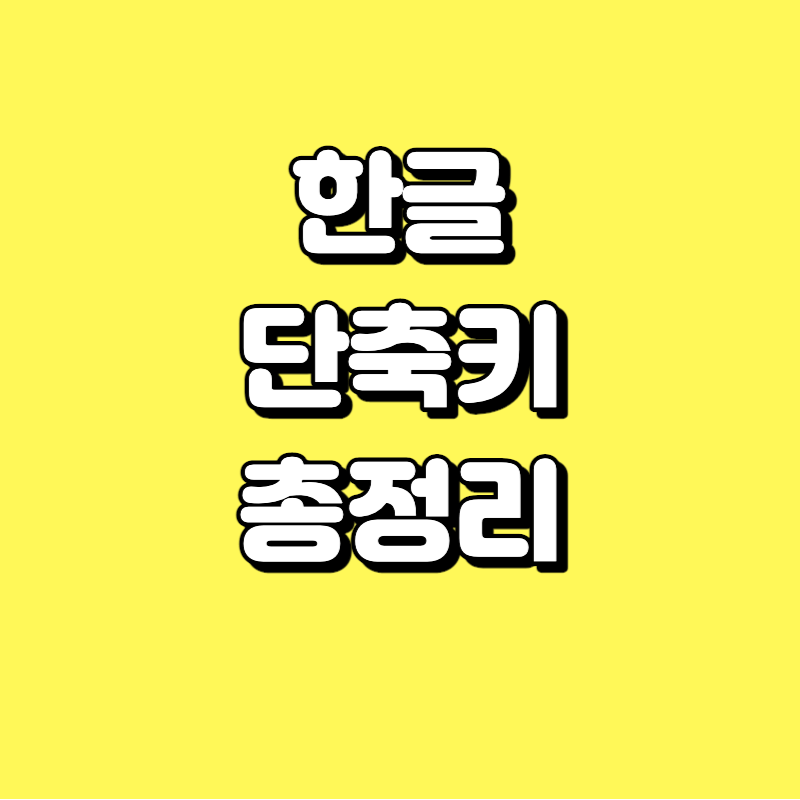
한국에서 정말 많이 사용하는 문서 편집 프로그램인 한글의 단축키를 정리했습니다. 자주 사용하는 단축키는 물론 잘 사용하지 않는 단축키까지 모아서 한 방에 정리했으니 북마크 해두시고, 필요할 때 검색해서 사용하시면 되겠습니다.
한글 단축키 모음
기본 단축키
도움말: F1
새 문서: Alt+N
불러오기: Alt+O
저장하기: Alt+S 또는 Ctrl+S
다른 이름으로 저장: Alt+V
복사하기: Ctrl+C 또는 Ctrl+Insert
붙이기: Ctrl+V 또는 Alt+Insert
모두 선택: Ctrl+A
오려 두기: Ctrl+X
빈칸 삽입: SpaceBar
문단 나누기: Enter
뒷 글자 지우기: Delete
앞 글자 지우기: BackSpace
인쇄: Alt+P 또는 Ctrl+P
문서 닫기: Ctrl+F4
편집 용지 설정: F7
되돌리기: Ctrl+Z
문자표: Ctrl+F10
그림 넣기: Ctrl+N,I
내용 추가 및 삭제, 커서 이동 관련 단축키
한 단어 지우기: Ctrl+T 또는 Ctrl+Delete
앞 단어 지우기: Ctrl+BackSpace
한 줄 지우기: Ctrl+Y
줄 뒤 지우기: Alt+Y
한 글자 왼쪽으로: ←
한 글자 오른쪽으로: →
한 줄 아래로: ↓
한 줄 위로: ↑
한 단어 오른쪽으로: Ctrl+→
한 단어 오른쪽으로 (문단 나눔, 줄 나눔 포함): Shift+Alt+→
한 단어 왼쪽으로: Ctrl+←
한 단어 왼쪽으로 (문단 나눔, 줄 나눔 포함): Shift+Alt+←
한 문단 아래로: Ctrl+↓
한 문단 위로: Ctrl+↑
왼쪽 단으로: Ctrl+Alt+←
오른쪽 단으로: Ctrl+Alt+→
줄 처음으로: Home 줄 끝으로: End
문단 처음으로: Alt+Home
문단 끝으로: Alt+End
화면 처음으로: Ctrl+Home
화면 끝으로: Ctrl+End
한 화면 앞으로: Page Up
한 화면 뒤로: Page Down
한 쪽 앞으로: Alt+Page Up
한 쪽 뒤로: Alt+Page Down
문서의 처음으로: Ctrl+Page Up
문서의 끝으로: Ctrl+Page Down
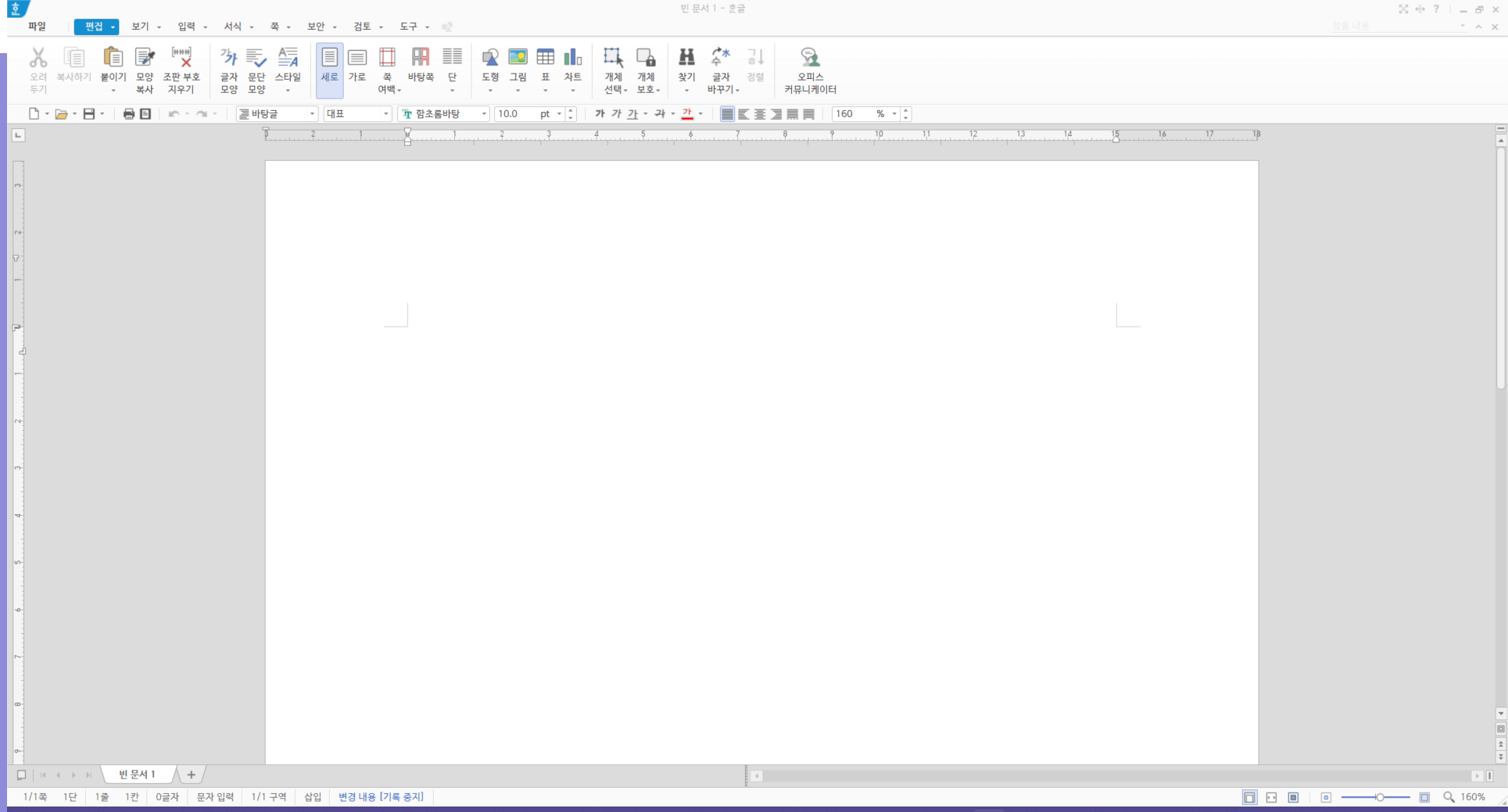
한글의 메인 메뉴의 순서대로 단축키를 정리하겠습니다.
1. [파일] 메뉴
새 탭: Ctrl+Alt+T
문서마당: Ctrl+Alt+N
최근 작업 문서: Alt+F3
호환 문서: Ctrl+N,D
문서 정보: Ctrl+Q,I 또는 Ctrl+Q,D
끝(한컴 프로그램 전체 종료): Alt+X
필드 그룹 반복하기: Ctrl+G,R
필드 그룹 삭제하기: Ctrl+G,D
1-1. [파일] - [미리보기] 화면 내
앞 쪽: Page Up
다음 쪽: Page Down
문서의 처음으로: Ctrl+Page Up
문서의 끝으로: Ctrl+Page Down
현재 쪽(맞쪽 보기에서는 오른쪽): Ctrl+Enter
화면 인쇄 확대: Num +
화면 인쇄 축소: Num -
편집 용지 여백 보기: . (마침표)
편집 용지 보기: , (쉼표)
2. [편집] 메뉴
다시 실행: Ctrl+Shift+Z
골라 붙이기: Ctrl+Alt+V
모양 복사: Alt+C
복사한 모양 붙이기(일반 편집 상태): F3 또는 F4 누른 후 Alt+C
복사한 모양 붙이기(표 편집 상태): F5 누른 후 Alt+C
지우기: Ctrl+E
블록 설정: F3
낱말 블록: F3 키를 2번 연속으로 누름
한 문단 블록: F3 키를 3번 연속으로 누름 문서
전체 블록: F3 키를 4번 연속으로 누름
원하는 만큼 블록 설정: Shift+← 또는 Shift+→
커서부터 줄 처음까지 블록 설정: Shift+Home
커서부터 줄 끝까지 블록 설정: Shift+End
문단 위로 이동: Alt+Shift+↑
문단 아래로 이동: Alt+Shift+↓
찾기: Ctrl+Q,F 또는 Ctrl+F 또는 F2
찾아 바꾸기: Ctrl+F2 또는 Ctrl+Q,A 또는 Ctrl+H
다시 찾기: Ctrl+L 거꾸로 찾기: Ctrl+Q,L
찾아가기: Alt+G
한글로 바꾸기: Alt+F9
간체/번체 바꾸기: Alt+Shift+F9
고치기: Ctrl+N,K
3. [보기] 메뉴
문단 부호 보이기/숨기기: Ctrl+G,T
조판 부호 보이기/숨기기: Ctrl+G,C
화면 확대 쪽 맞춤: Ctrl+G,P
화면 확대 폭 맞춤: Ctrl+G,W
화면 확대 100%: Ctrl+G,Q
화면 확대: Shift+Num +
화면 축소: Shift+Num -
쪽 윤곽: Ctrl+G,L
전체 화면: Ctrl+G,Z
창 순환: Alt+Tab
문서 탭 순환: Ctrl+Tab
모두 아이콘으로: Ctrl+W,M
(편집 화면 분할 상태에서) 화면 이동: Ctrl+W,N
4. [입력] 메뉴
상용구 등록: F3 누른 후 Alt+I
상용구 실행: 첫글자 입력 후 Alt+I
상용구 내용 보기: Ctrl+F3
한글을 한자로 변환: F9
한자를 한글로 변환: Alt+F9
한자 단어 등록: Ctrl+Alt+F9
한자 부수/총획수: Ctrl+F9
한자 새김 입력: Ctrl+Shift+F9
인명 한자로 바꾸기: Ctrl+Alt+F10
날짜/시간 문자열: Ctrl+K,D
날짜/시간 코드: Ctrl+K,C
날짜/시간 형식: Ctrl+K,F
각주: Ctrl+N,N
미주: Ctrl+N,E
글상자: Ctrl+N,B
수식: Ctrl+N,M
문단 띠: Ctrl+N,L
캡션 넣기: Ctrl+N,C
책갈피: Ctrl+K,B
책갈피 바로 넣기(위치 기억): Ctrl+K,1,2,...,9,0
기억된 책갈피 위치로 이동: Ctrl+Q,1,2,...,9,0
하이퍼링크: Ctrl+K,H
하이퍼링크 뒤로: Ctrl+Q,B
하이퍼링크 앞으로: Ctrl+Q,R
상호 참조: Ctrl+K,R
필드 입력: Ctrl+K,E
문서 끼워 넣기: Ctrl+O
OLE 개체 삽입: Ctrl+N,O
(셀 블록 상태에서) 표 자동 채우기: A
4-1. 개체를 선택한 상태에서
맨 앞으로: Shift+Page Up
맨 뒤로: Shift+Page Down
개체 묶기: G
개체 풀기: U
글 앞으로: Shift+Home
글 뒤로: Shift+End
캡션 넣기: Ctrl+N,C
하이퍼링크: Ctrl+K,H
선 속성: L
개체 이동: 방향키
개체 크기 조정: Shift+방향키
다음 개체 선택: Tab
이전 개체 선택: Shift+Tab
본말 상용구 등록: Alt+I
상용구 실행: 첫 글자, Alt+I (그리기, 글상자를 선택한 상태에서) 배경: C
(글상자를 선택한 상태에서) 글상자 편집: Enter
4-2. 수식 편집 대화 상자에서
위 첨자: Shift+6
아래 첨자: Shift+-
장식 기호: Ctrl+D
분수: Ctrl+O
근호: Ctrl+R
합 기호: Ctrl+S
적분: Ctrl+I
극한: Ctrl+L
상호 관계: Ctrl+E
괄호: Ctrl+9
경우: Ctrl+0
세로 쌓기: Ctrl+P
행렬: Ctrl+M
줄 바꿈: Enter
넣기: Shift+Esc
5. [서식] 메뉴
글자 모양: Alt+L
문단 모양: Alt+T
문단 번호 모양: Ctrl+K,N
스타일: F6: 서식-스타일
문단 번호 속성 삽입/해제: Ctrl+Shift+Insert
문단 번호 새 번호로 시작: Alt+Shift+Insert
글머리표 속성 삽입/해제: Ctrl+Shift+Delete
한 수준 증가(문단 번호): Ctrl+Num -
한 수준 감소(문단 번호): Ctrl+Num +
개요 번호 모양: Ctrl+K,O
개요 속성 삽입/해제: Ctrl+Insert
한 수준 증가(개요 번호): Ctrl+Num -
한 수준 감소(개요 번호): Ctrl+Num +
개체 속성: P
5-1. 스타일 설정을 완료한 상태에서
스타일 적용: Ctrl+1,2...0 또는 Ctrl+Alt+1,2...0
글자 스타일 해제: Ctrl+-
5-2. 글자를 블록으로 선택한 상태에서
글씨 크게: Alt+Shift+E 또는 Ctrl+]
글씨 작게: Alt+Shift+R 또는 Ctrl+[
자간 넓게: Alt+Shift+W
자간 좁게: Alt+Shift+N
장으로: Alt+Shift+K
평으로: Alt+Shift+J
밑줄: Alt+Shift+U 또는 Ctrl+U
진하게: Alt+Shift+B 또는 Ctrl+B
기울임: Alt+Shift+I 또는 Ctrl+I
위 첨자: Alt+Shift+P
아래 첨자: Alt+Shift+S
보통 모양: Alt+Shift+C
다음 글꼴: Alt+Shift+F
이전 글꼴: Alt+Shift+G
위 첨자/아래 첨자/보통: Ctrl+Alt+A
검정 글자색: Ctrl+M,K
빨강 글자 색: Ctrl+M,R
파랑 글자 색: Ctrl+M,B
자주 글자 색: Ctrl+M,D
초록 글자 색: Ctrl+M,G
노랑 글자 색: Ctrl+M,Y
청록 글자 색: Ctrl+M,C
흰색 글자 색: Ctrl+M,W
5-3. 문단 속성에서
빠른 내어 쓰기: Shift+Tab
왼쪽 여백 줄이기: Ctrl+Alt+F5 또는 Ctrl+Shift+E
왼쪽 여백 늘이기: Ctrl+Alt+F6 또는 Ctrl+Shift+G
오른쪽 여백 늘이기: Ctrl+Alt+F7 또는 Ctrl+Shift+D
오른쪽 여백 줄이기: Ctrl+Alt+F8 또는 Ctrl+Shift+F
첫 줄 내어 쓰기: Ctrl+F5 또는 Ctrl+Shift+O
첫 줄 들여 쓰기: Ctrl+F6 또는 Ctrl+Shift+I
양쪽 여백 줄이기: Ctrl+F7
양쪽 여백 늘이기: Ctrl+F8
줄 간격 넓게: Alt+Shift+Z 또는 Ctrl+Shift+W
줄 간격 좁게: Alt+Shift+A 또는 Ctrl+Shift+Q
양쪽 정렬: Ctrl+Shift+M
왼쪽 정렬: Ctrl+Shift+L
오른쪽 정렬: Ctrl+Shift+R
가운데 정렬: Ctrl+Shift+C
배분 정렬: Ctrl+Shift+T
6. [쪽] 메뉴
편집 용지: F7
머리말/꼬리말: Ctrl+N,H
쪽 번호 매기기: Ctrl+N,P
감추기: Ctrl+N,S
구역: Ctrl+N,G
쪽 나누기: Ctrl+Enter 또는 Ctrl+J
단 나누기: Ctrl+Shift+Enter
다단 설정 나누기: Ctrl+Alt+Enter
구역 나누기: Alt+Shift+Enter
강제 줄 나누기: Shift+Enter
7. [검토] 메뉴, [도구] 메뉴
맞춤법: F8
한컴 사전: Shift+F6 또는 F12
한자 자전: Shift+F9
유의어/반의어 사전: Ctrl+F12
빠른 교정 내용: Shift+F8
글자판 바꾸기: Alt+F2
글자판 보기: Alt+F1
한/영 자판 전환 (1, 2 글자판): 왼쪽 Shift+SpaceBar
3, 4 글자판 전환: 오른쪽 Shift+SpaceBar
키 매크로 정의: Alt+B
키 매크로 중지: Alt+A
스크립트 매크로 정의: Alt+Shift+H
스크립트 매크로 중지: Alt+Shift+X
매크로 실행: Alt+Shift+L
매크로1: Alt+Shift+1, Alt+1
매크로2: Alt+Shift+2, Alt+2
차례 새로 고침: Ctrl+K,U
모든 차례 새로 고침: Ctrl+K,A
제목 차례 표시: Ctrl+K,T
차례 숨기기: Ctrl+K,S
색인 표시 달기: Ctrl+K,I
메일 머지 표시 달기: Ctrl+K,M
메일 머지 만들기: Alt+M
프레젠테이션 실행: Ctrl+K,P
8. [표] 메뉴
표 만들기: Ctrl+N,T
8-1. 표를 선택한 상태에서
첫째 셀 선택: F5
표 뒤집기: T
개체 속성: P
오려 두기: Ctrl+X 또는 Shift+Delete
복사하기: Ctrl+C 또는 Ctrl+Insert
지우기: Ctrl+E
맨 앞으로: Shift+Page Up
맨 뒤로: Shift+Page Down
글 앞으로: Shift+Home
글 뒤로: Shift+End
캡션 넣기: Ctrl+N,C
선 속성: L
배경 속성: C
8-2. 표 안쪽에 커서를 둔 상태에서
현재 셀 선택(방향키 누르면 셀 블록 이동): F5
현재 셀 선택(방향키 누르면 셀 블록 확장): Shift+F5
셀 단위로 커서 이동: Alt+방향키
줄 추가하기: Ctrl+Enter
줄 지우기: Ctrl+BackSpace
표 안에서 다른 셀로 이동(정방향): Tab
표 안에서 다른 셀로 이동(역방향): Shift+Tab
표 안에 탭 삽입: Ctrl+Tab
표 안에 표 만들기: Ctrl+N,T
표 나누기: Ctrl+N,A
표 붙이기: Ctrl+N,Z
붙이기: Ctrl+V
문자표: Ctrl+F10
인쇄: Alt+P
글자 모양: Alt+L
문단 모양: Alt+T
스타일: F6
문단 번호 모양: Ctrl+K,N
줄/칸 추가하기: Alt+Insert
줄/칸 지우기: Alt+Delete
가로 합계: Ctrl+Shift+H
세로 합계: Ctrl+Shift+V
가로 평균: Ctrl+Shift+J
세로 평균: Ctrl+Shift+B
가로 곱: Ctrl+Shift+K
세로 곱: Ctrl+Shift+N
계산식: Ctrl+N,F
8-3. 셀 전체 블록 상태에서
셀 확장 모드: F3 또는 F5
칸 전체 블록: F7
줄 전체 블록: F8
현재 셀의 크기 조절: Shift+화살표 현재 셀이 속한 가로줄/세로 칸 전체 크기: Ctrl+화살표
표 크기를 고정한 채 가로줄/세로 칸 크기: Alt+화살표
편집 모드로 전환: Enter
표 안에서 다른 셀로 이동(정방향): Tab
표 안에서 다른 셀로 이동(역방향): Shift+Tab
줄 추가하기: Ctrl+Enter
줄 지우기: Ctrl+BackSpace
표 빠져나가기: Shift+Esc
표 안에 표 만들기: Ctrl+N,T
줄/칸 추가하기: Alt+Insert
줄/칸 지우기: Alt+Delete
오려 두기: Ctrl+X
복사하기: Ctrl+C
셀 지우기: Ctrl+E
글자 모양: Alt+L
문단 모양: Alt+T
스타일: F6
표/셀 속성: P
각 셀 테두리 모양: L
각 셀 배경 모양: C
여러 셀 테두리 모양: B
여러 셀 배경 모양: F
셀 내용 지우기: Ctrl+E 또는 Delete
줄 높이를 같게: H
줄 너비를 같게: W
셀 합치기: M
셀 나누기: S
블록 합계: Ctrl+Shift+S
블록 평균: Ctrl+Shift+A
블록 곱: Ctrl+Shift+P
기타 한글 단축키 메뉴: F10 또는 Alt
빠른 메뉴: Shift+F10 고정폭 빈칸: Alt+SpaceBar
묶음 빈칸: Ctrl+Alt+SpaceBar
무른 하이픈(-): Ctrl+Shift+-
개체 선택: F11
도구 상자 단계별 접기/펴기: Ctrl+F1
'엔터테인먼트' 카테고리의 다른 글
| 에버소울 리세마라 티어 등급표 (0) | 2023.01.05 |
|---|---|
| 아르케랜드 PVP 장신구 티어리스트 (1) | 2023.01.03 |
| 미스터트롯2 첫방송 TV조선 온에어 정보 바로 확인하세요 (0) | 2022.12.22 |
| 미스터트롯2 투표방법, 출연진 소개 다시보기 총정리 (0) | 2022.12.21 |
| 아르케랜드 리세마라 완전정복 (0) | 2022.12.12 |




